word粗糙棱台艺术字的设置教程
时间:2023-11-29 09:59:04作者:极光下载站人气:133
作为一款专业且强大的文字处理软件,word软件为用户带来了许多的便利和好处,这是因为软件中专业的文字编排功能,帮助用户有效完成了文字段落或是页面布局排版的样式设置,所以word软件吸引了不少的用户前来下载使用,当用户在word软件中编辑文档文件时,会发现其中的功能是很强大的,用户想要设置艺术字的粗糙棱台效果,却不知道怎么来操作实现,其实这个问题用户简单的在绘图工具中找到形状效果选项,接着选择其中合适的棱台效果即可解决问题,那么下面就和小编一起来看看word粗糙棱台艺术字的设置方法教程吧,希望用户在看了小编的教程后,能够从中获取到有用的经验。
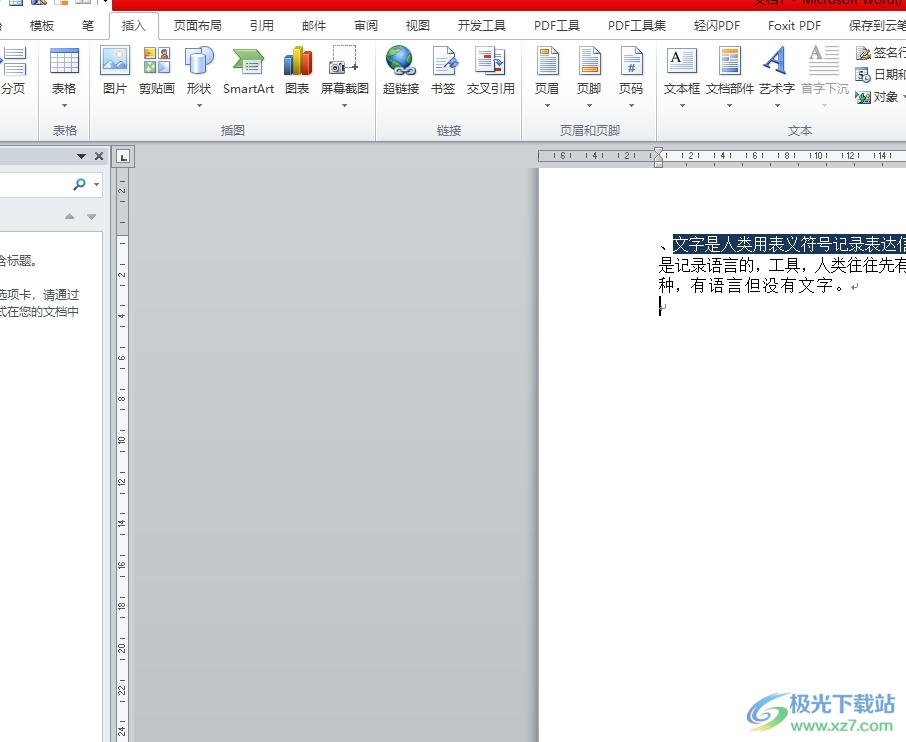
方法步骤
1.用户在电脑上打开word软件,并来到文档文件的编辑页面上来插入艺术字
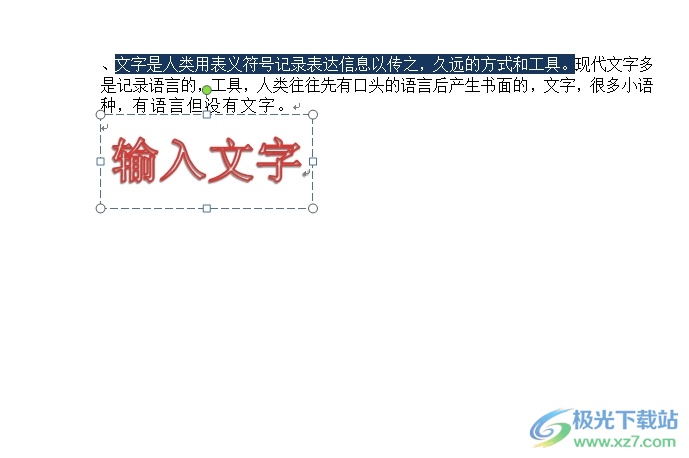
2.接着在页面上方的菜单栏中点击绘图工具的格式选项,将会显示出相关的选项卡,用户选择其中的形状效果选项
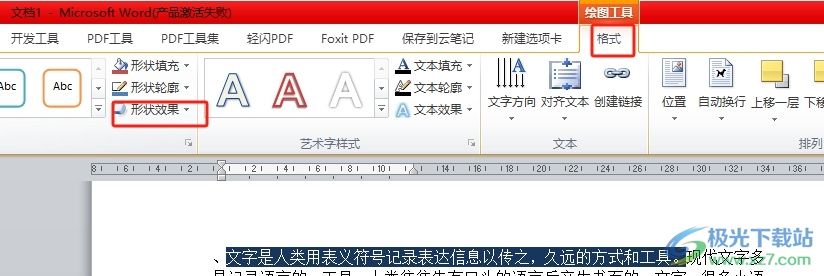
3.在弹出来的下拉选项卡中,用户选择其中的棱台选项,可以看到右侧展示出来的各种棱台效果
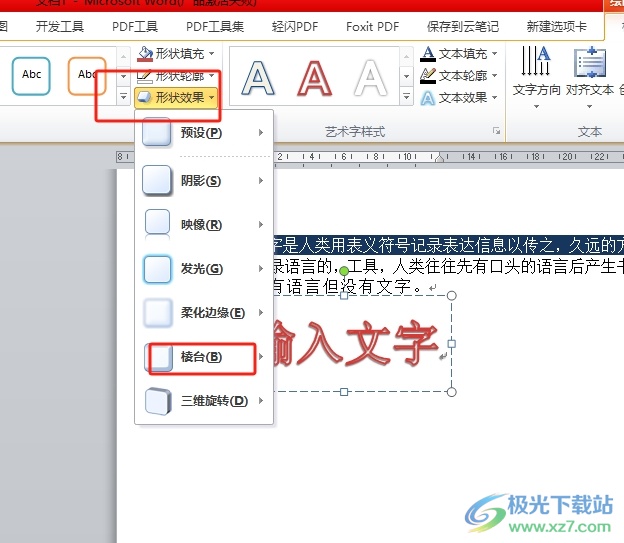
4.在展示出来的棱台效果中,用户按照喜好来选择棱台后即可,若是对棱台效果不怎么满意的话,就可以点击三维选项来进行设置
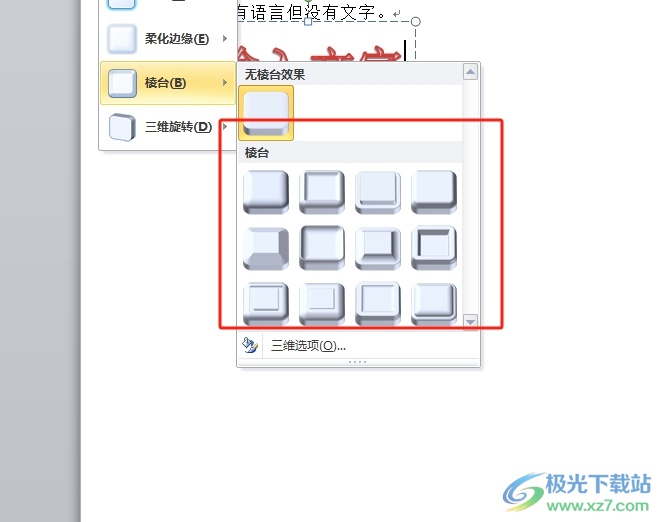
5.进入到设置形状格式的三维格式窗口中,用户按照需求来设置棱台的深度、轮廓线或表面效果等
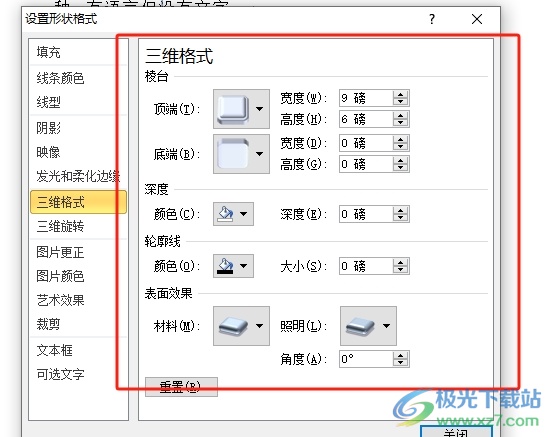
6.完成上述操作后,用户在编辑页面上就可以看到成功设置出来的粗糙棱台效果了
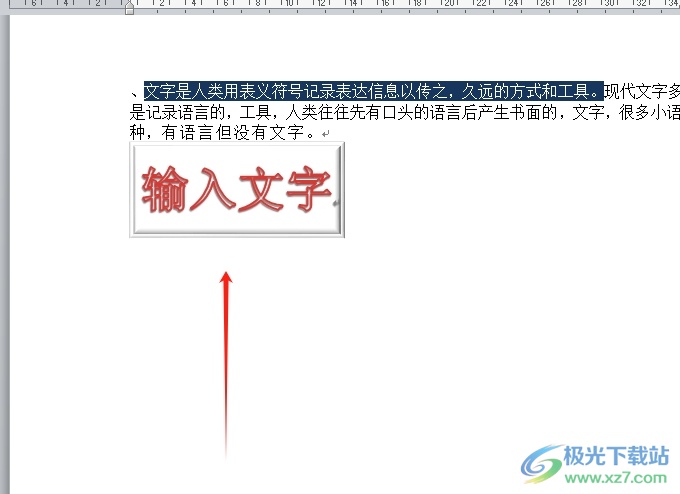
以上就是小编对用户提出问题整理出来的方法步骤,用户从中知道了大致的操作过程为点击绘图工具——格式——形状效果——棱台——选择合适的棱台效果这几步,方法简单易懂,因此感兴趣的用户可以跟着小编的教程操作试试卡,一定可以解决好大家的问题的。

大小:60.68 MB版本:1.1.2.0环境:WinAll, WinXP, Win7
- 进入下载
相关推荐
相关下载
热门阅览
- 1百度网盘分享密码暴力破解方法,怎么破解百度网盘加密链接
- 2keyshot6破解安装步骤-keyshot6破解安装教程
- 3apktool手机版使用教程-apktool使用方法
- 4mac版steam怎么设置中文 steam mac版设置中文教程
- 5抖音推荐怎么设置页面?抖音推荐界面重新设置教程
- 6电脑怎么开启VT 如何开启VT的详细教程!
- 7掌上英雄联盟怎么注销账号?掌上英雄联盟怎么退出登录
- 8rar文件怎么打开?如何打开rar格式文件
- 9掌上wegame怎么查别人战绩?掌上wegame怎么看别人英雄联盟战绩
- 10qq邮箱格式怎么写?qq邮箱格式是什么样的以及注册英文邮箱的方法
- 11怎么安装会声会影x7?会声会影x7安装教程
- 12Word文档中轻松实现两行对齐?word文档两行文字怎么对齐?
网友评论